Win11在Virtualbox上安装ubuntu操作系统
发布时间:2023年12月18日
注:原创笔记,以下图片水印为本人
相关工具展示
第四个:ubuntu的vmdk文件,用于配置虚拟机
第5/6个:virtualbox安装包

一、安装 VirtualBox
由于win11版本问题,如果装不了 virtualBox需要在官网安装最新版的(现在应该是1.0.12版本了)
Virtualbox下载官网:https://www.virtualbox.org/wiki/Downloads
- 右击以管理员身份运行,按照下面图片走就好
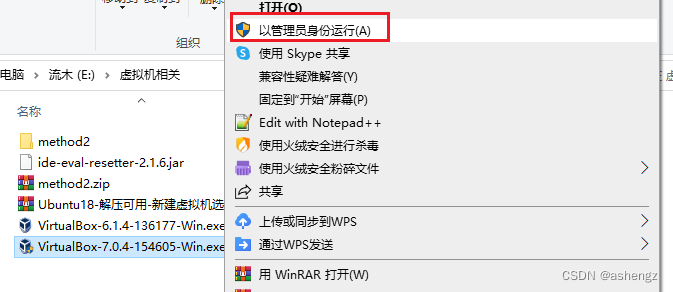
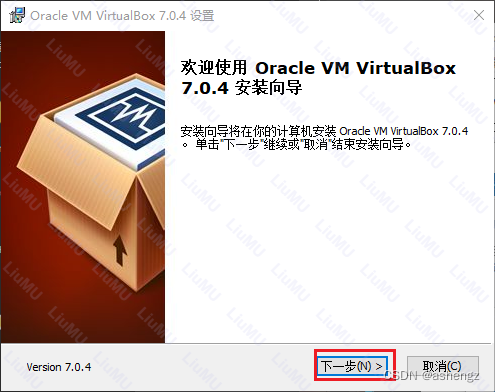
- 选项 1 为文件的存储位置,可以自行更改
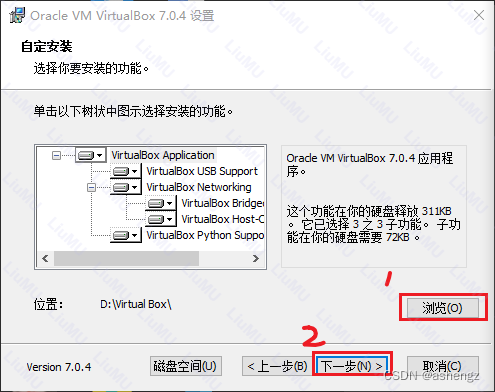
- 警告不用管,直接确定就好
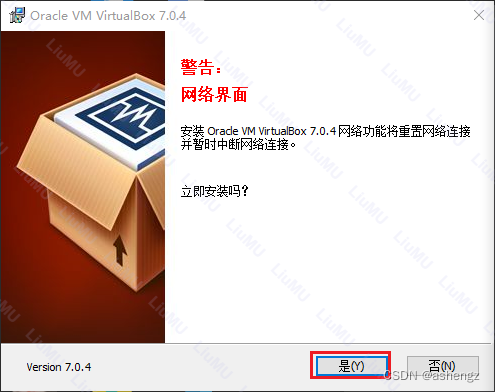
- 可能会出现一下提示,不用管,直接确定
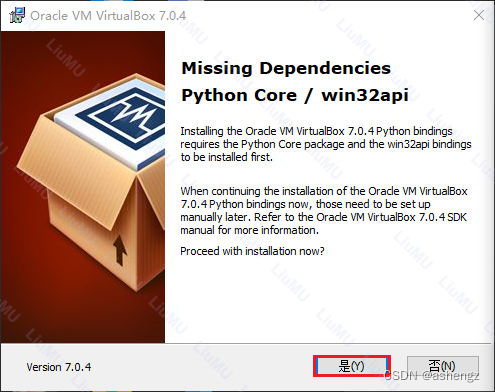
- 点击安装
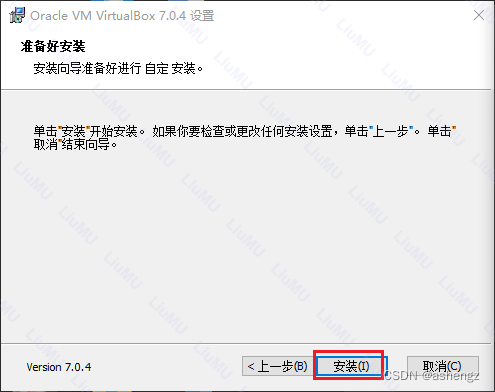
- 等待进度条完成就好,然后下一步
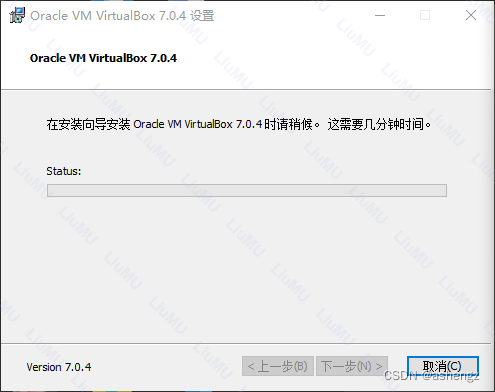
- 注意,安装完成后默认为运行,把这个勾取消勾选,然后点击完成
(安装完成后,手动右击管理员身份运行)
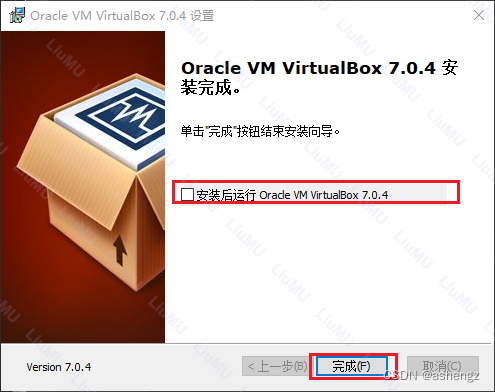
二、配置虚拟机
以管理员身份运行打开后,点击菜单栏的新建
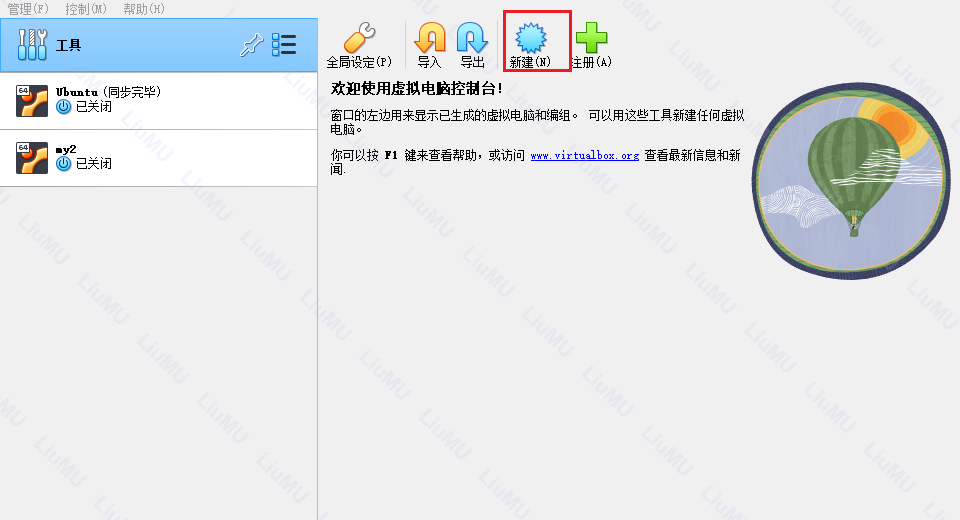
Name:我们给虚拟机去的名字,随便
folder:虚拟机保存的位置 随便,自己记得就好
类型:必须是Linux
版本:必须是Ubuntu(64-bit)
然后Next下一步就好
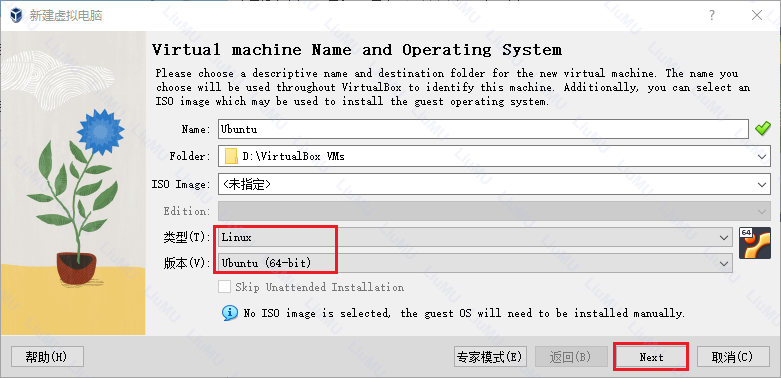
默认的,直接下一步

注意:这里他自动跳过了一个步骤,我们需要点击返回,进行镜像配置
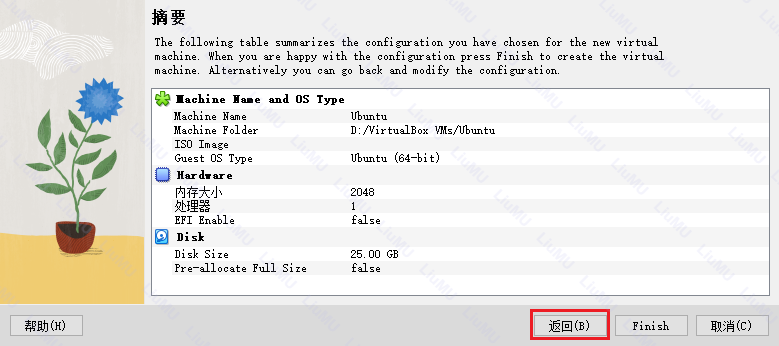
选择前面就解压好的Ubuntu文件,
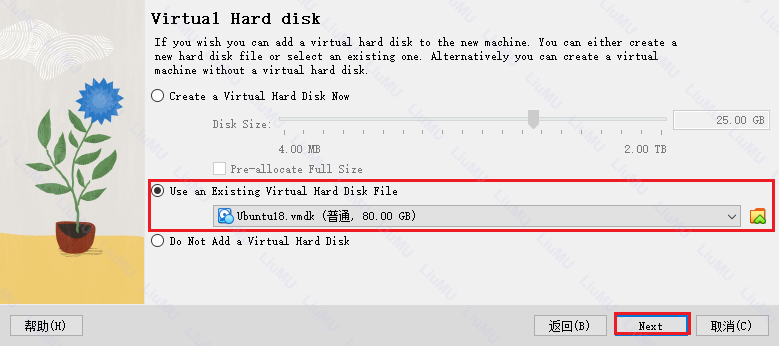
如果没有
1、点击上图右边文件夹图标进行选择
2、选中这个文件
3、点击下方的 choose
如果这个页面没有文件,则需要注册
1、点击橙色框的注册
2、在自己的电脑文件里面找到这个文件
3、选中这个文件---choose

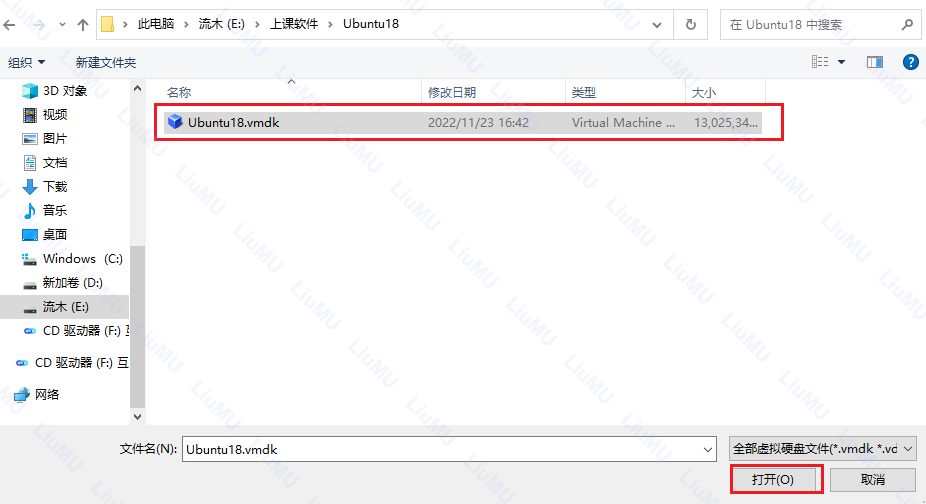
选择完毕后直接next 然后 finish完成就ok了
注意:一定要确保自己这个界面是有Ubuntu18.vmdk文件的!!!!!!
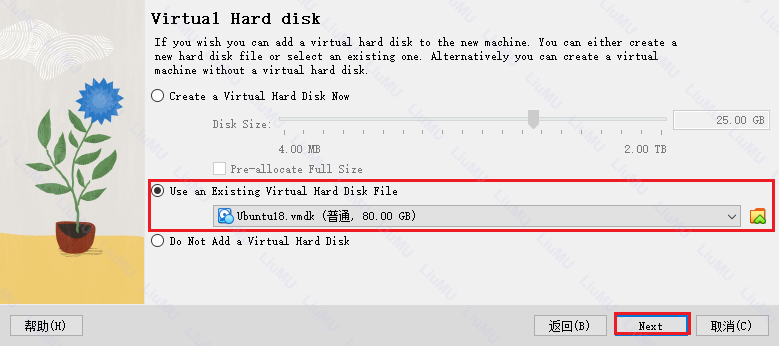
文章来源:https://blog.csdn.net/ashengz/article/details/134937217
本文来自互联网用户投稿,该文观点仅代表作者本人,不代表本站立场。本站仅提供信息存储空间服务,不拥有所有权,不承担相关法律责任。 如若内容造成侵权/违法违规/事实不符,请联系我的编程经验分享网邮箱:chenni525@qq.com进行投诉反馈,一经查实,立即删除!
本文来自互联网用户投稿,该文观点仅代表作者本人,不代表本站立场。本站仅提供信息存储空间服务,不拥有所有权,不承担相关法律责任。 如若内容造成侵权/违法违规/事实不符,请联系我的编程经验分享网邮箱:chenni525@qq.com进行投诉反馈,一经查实,立即删除!
最新文章
- Python教程
- 深入理解 MySQL 中的 HAVING 关键字和聚合函数
- Qt之QChar编码(1)
- MyBatis入门基础篇
- 用Python脚本实现FFmpeg批量转换
- 【前端设计】card
- 中仕教育:研究生毕业可以考选调生吗?
- 毕业设计-基于Android的二维码食品药品回溯系统
- 掌握这十几个Python库才是爬虫界的天花板,没有你搞不定的网站!实战案例:Python全网最强电影搜索工具,自动生成播放链接
- 【IDEA】 解决在idea中连接 Mysql8.0,驱动无法下载问题
- vue2使用mapbox
- mapbox filter
- C51--测速小车
- 小程序中使用echarts,案例一:实现蜘蛛网(雷达图)
- opencv期末练习题(2)附带解析